Ready 品牌型号:联想GeekPro 2020 系统:win10 1909 64位企业版 软件版本:Microsoft Excel 2019 MSO 16.0 部分用户可能电脑型号不一样,但系统版本一致都适合该方法。 想知道 在Excel中表格实现自动
品牌型号:联想GeekPro 2020
系统:win10 1909 64位企业版
软件版本:Microsoft Excel 2019 MSO 16.0
部分用户可能电脑型号不一样,但系统版本一致都适合该方法。
想知道在Excel中表格实现自动求和攻略?下面与大家分享一下电子表格如何实现自动求和的教程吧。
1第一步打开Excel表格,进入页面
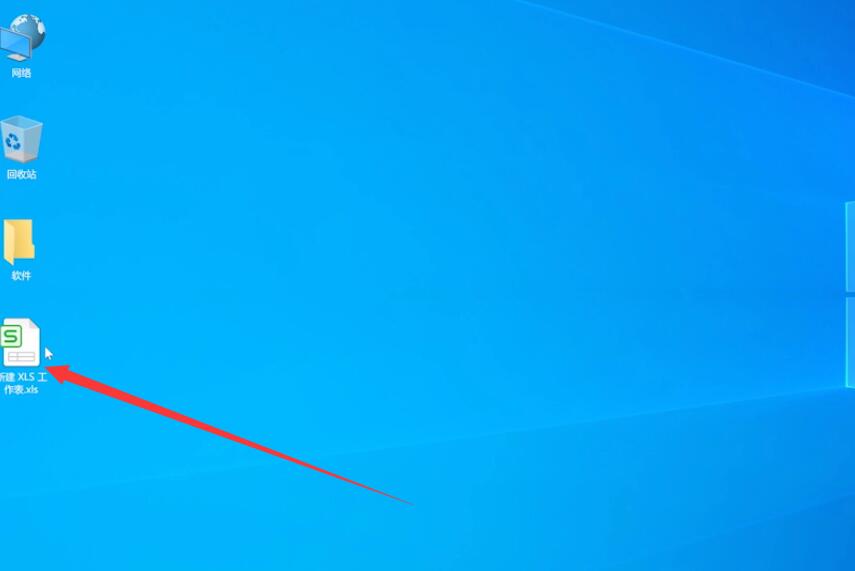
2第二步选中单元格中需要求和的数据,点击顶部的公式,选择自动求和
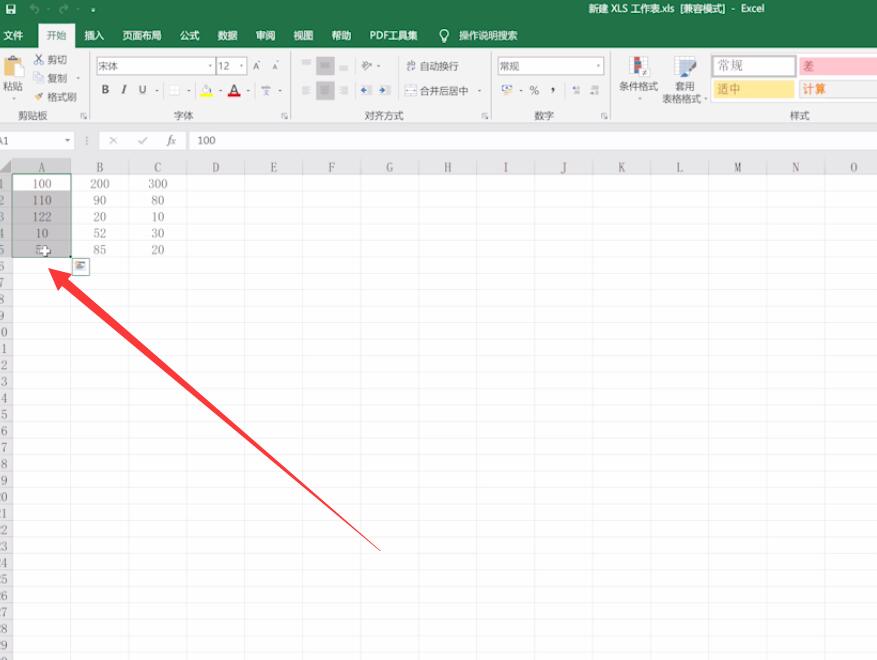
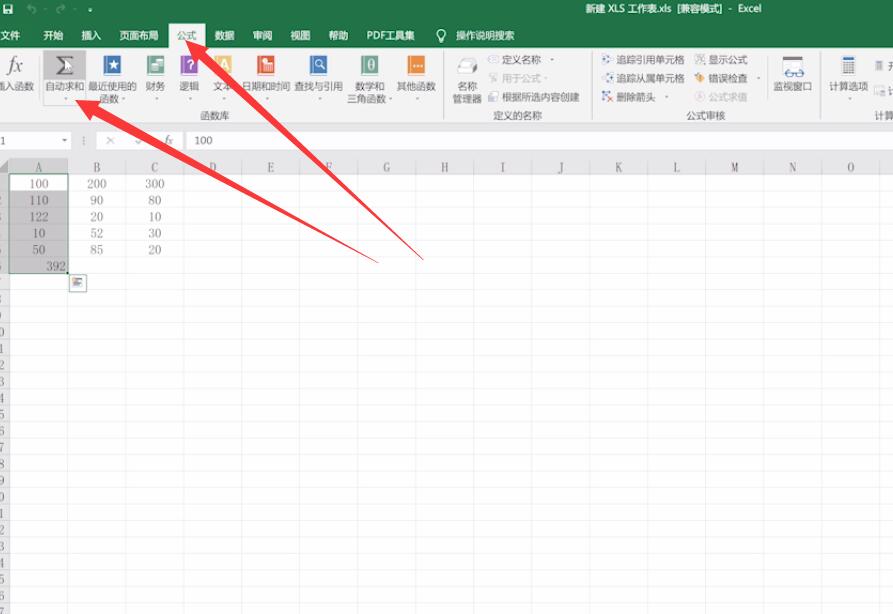
3第三步然后在求和结果的单元格右下方,点击填充柄向右侧拉出求和数据即可
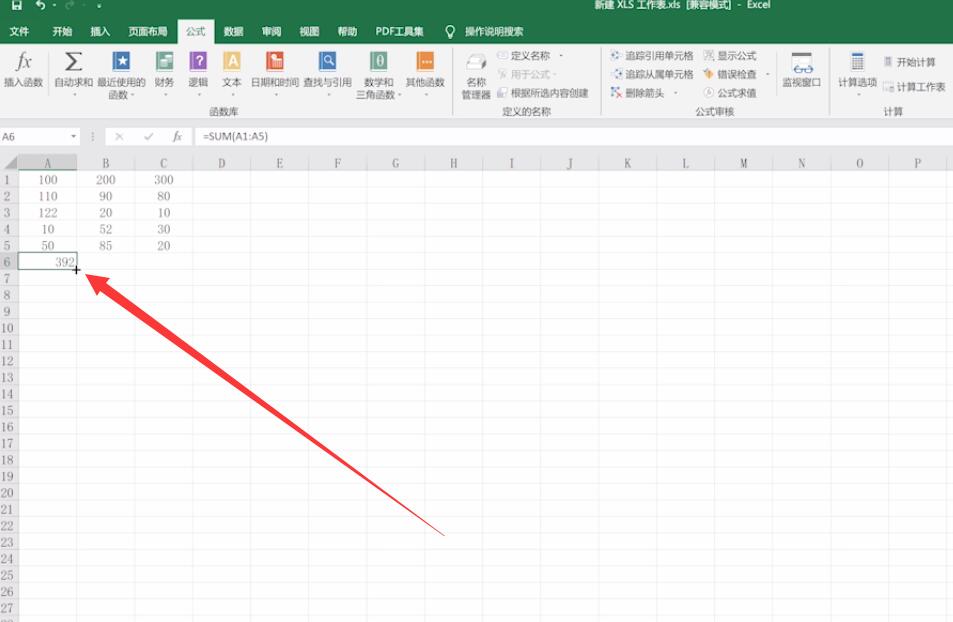
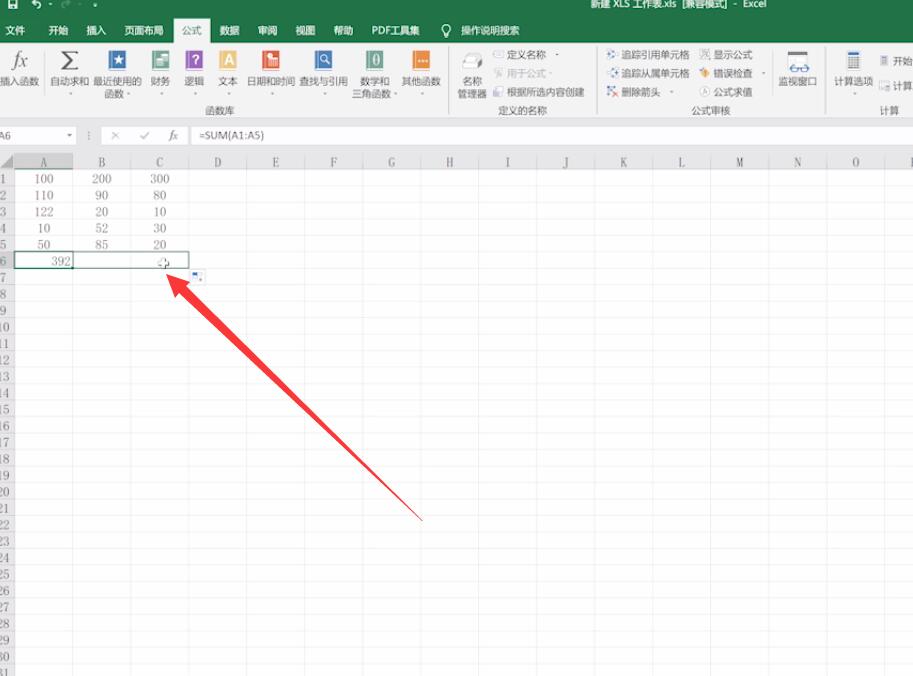
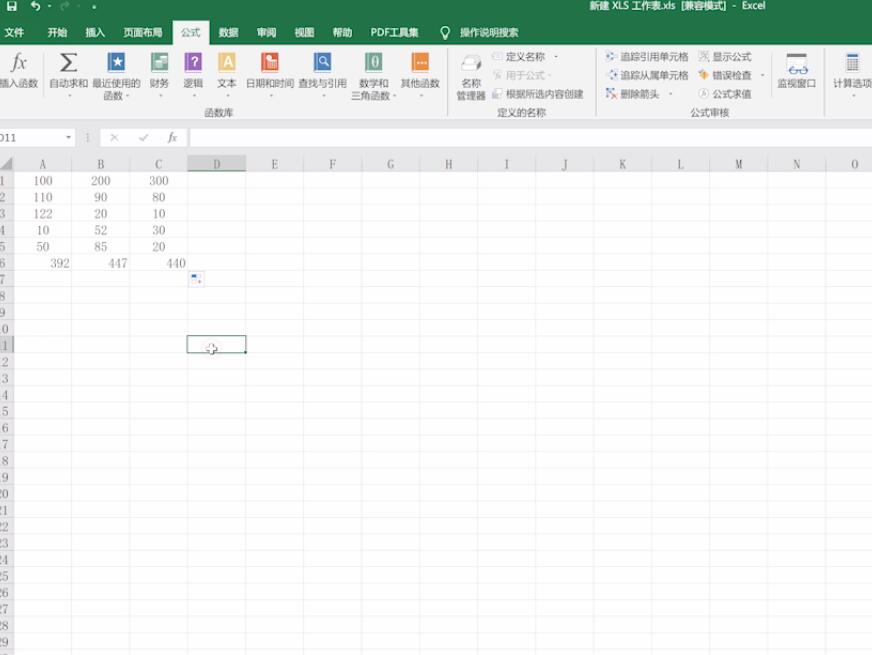
以上就是excel中表格实现自动求和的内容了,希望对各位有所帮助。
【文章转自:http://www.1234xp.com/mgzq.html 复制请保留原URL】